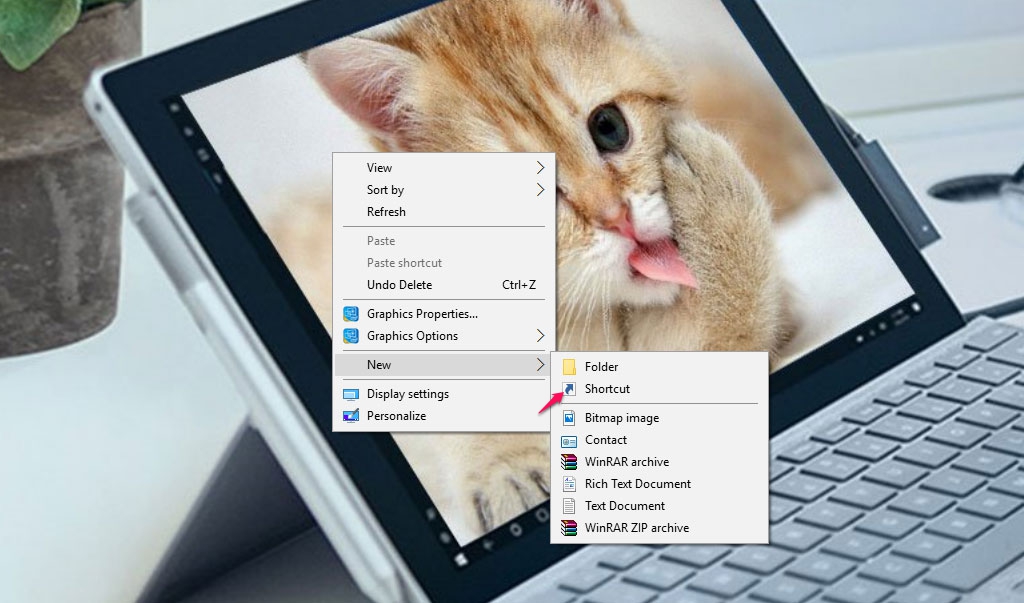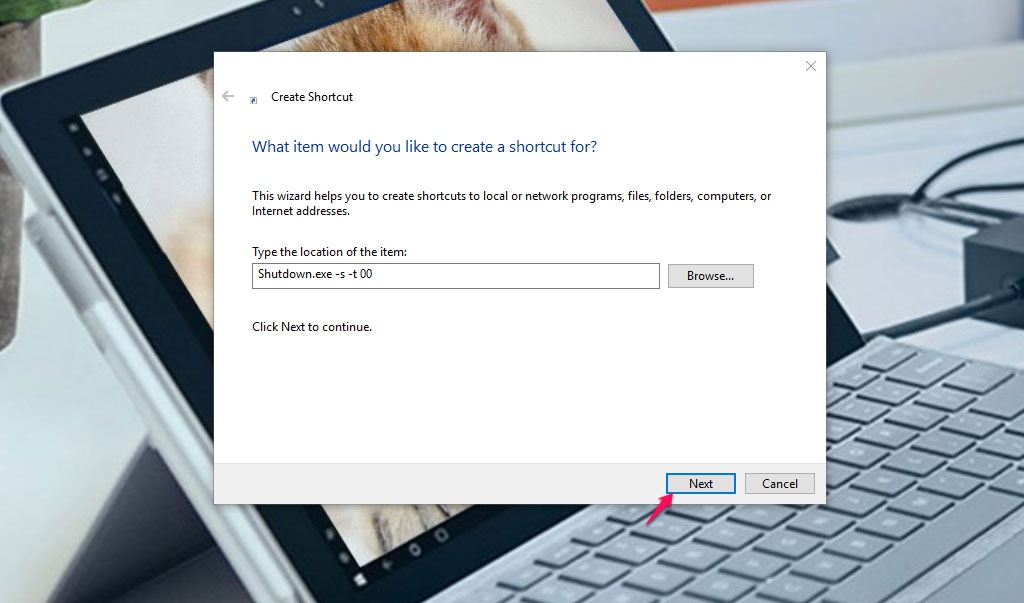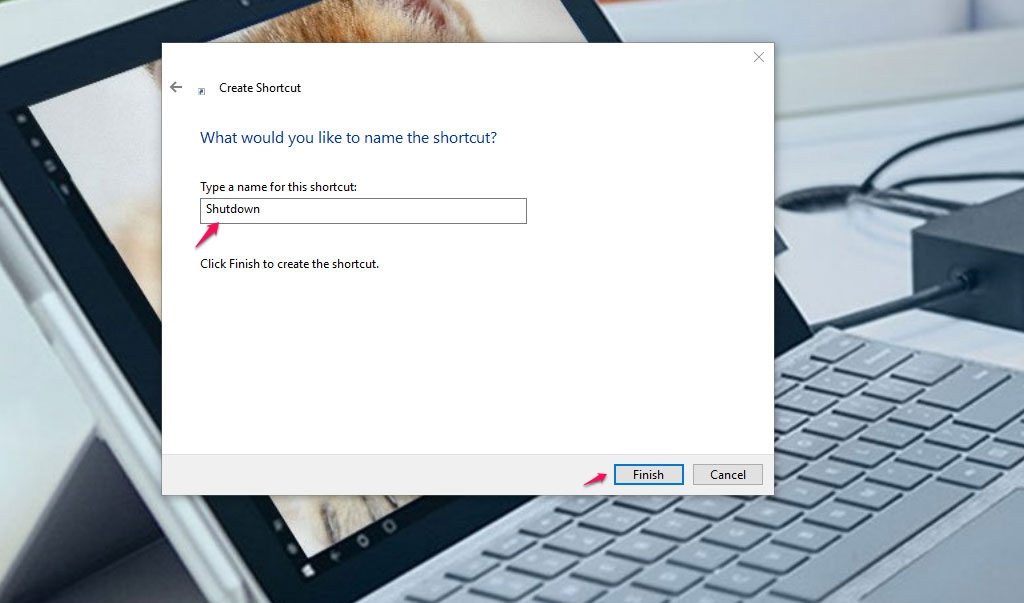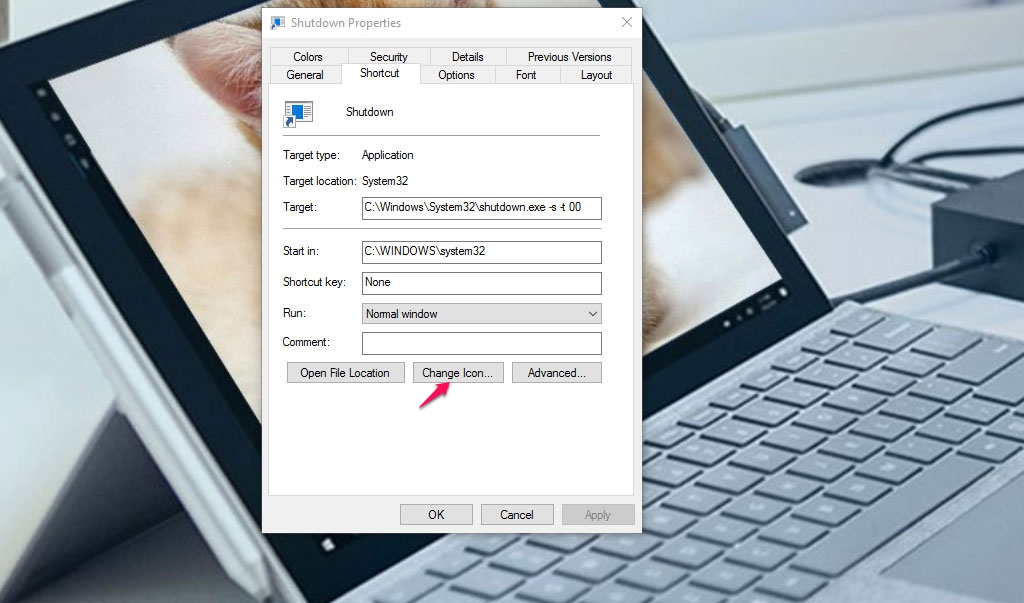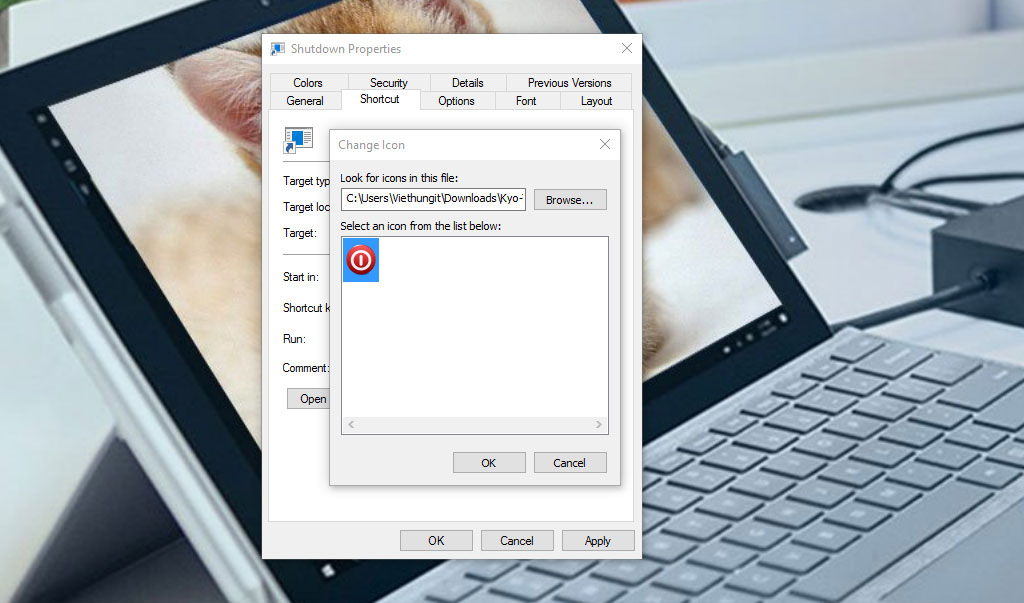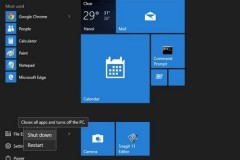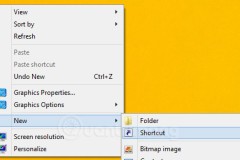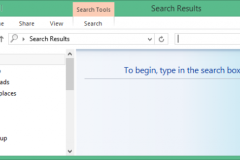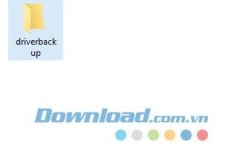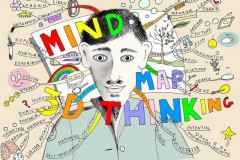Tất cả người dùng đều muốn thao tác nhanh trên hệ điều hành Windows của mình. Nhưng từ Windows 8 trở đi, người dùng muốn tắt máy tính phải qua khá nhiều thao tác khác nhau. Hôm nay
TECHRUM chia sẻ cho các bạn một thủ thuật nhỏ để thực hiện các thao tác Shutdown, Hibernate, Restart... nhanh chóng.
Hướng dẫn tạo Shortcut ShutdownBước 1: Đầu tiên bạn nhấn chuột phải vào màn hình chọn
New > Shortcut
Bước 2: Bạn chép lệnh
Shutdown.exe -s -t 00 vào ô
Type the location of the item > click NextBước 3: Đặt tên cho nút
Shortcut >
Finish để hoàn thành
Bước 4: Như vậy là bạn đã có một nút lệnh
Shortcut nằm trên màn hình rồi, để cho nó đẹp hơn. Nhấp chuột phải vào
Shortcut > Properties > Change Icon > Browse sau đó tìm đến file ảnh bạn chọn làm icon
Làm tương tự với các chức năng khác như:
Như vậy các bạn có thể tự cho mình một nút tắt máy, khởi động lại máy, hay chế độ ngủ đông... đơn giản và cực kỳ hiệu quả.
Ngô Viết Hùng / Techrum
![[Thủ thuật] Tạo nút ảo tự động Shutdown, Hibernate, Restart… trên Windows 10](https://cdn.trangcongnghe.vn/uploads/posts/2017-09/thu-thuat-tao-nut-ao-tu-dong-shutdown-hibernate-restart-tren-windows-10_1.jpg)